ps调出淡黄色照片
2024-01-17 17:35:52
来源/作者: /
己有:3人学习过
步骤4
新建色彩平衡调整图层,对阴影、中间调、高光进行调整,设置如下。
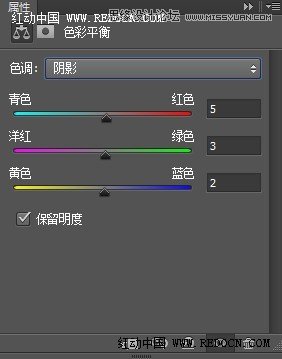
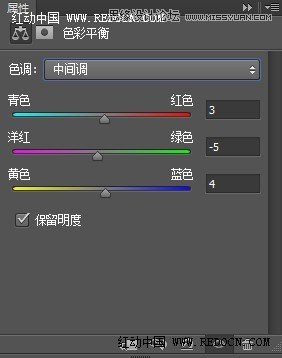
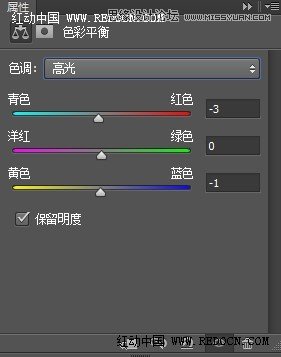
现在的效果。

步骤5
新建曲线调整图层,对RGB,蓝色通道进行调整,如图所示。
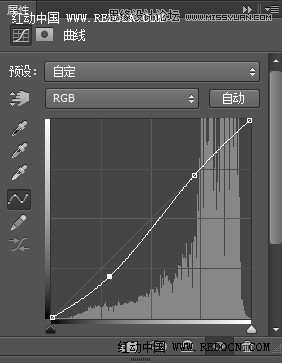
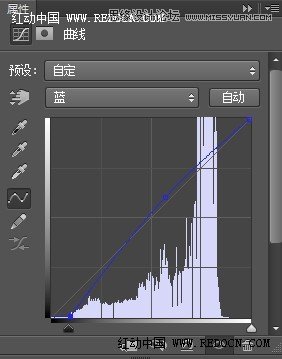
效果如下。

步骤6
按Ctrl + Alt + 2 调出高光选区,新建一个图层,填充淡黄色#F8E3C4,混合模式改为“滤色”,不透明度30%,效果如下。

步骤4
新建色彩平衡调整图层,对阴影、中间调、高光进行调整,设置如下。
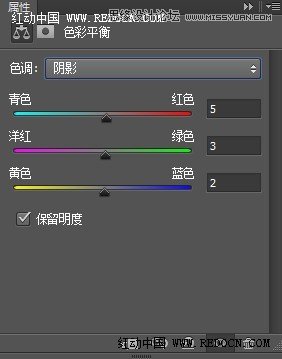
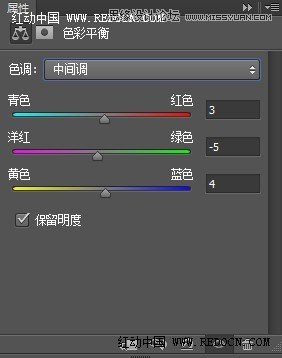
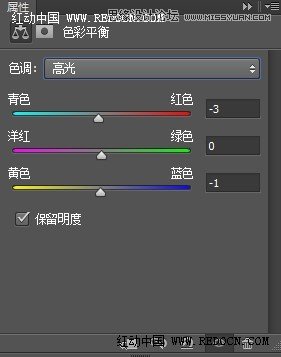
现在的效果。

步骤5
新建曲线调整图层,对RGB,蓝色通道进行调整,如图所示。
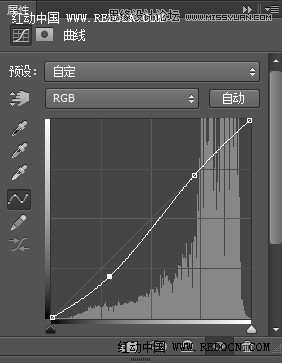
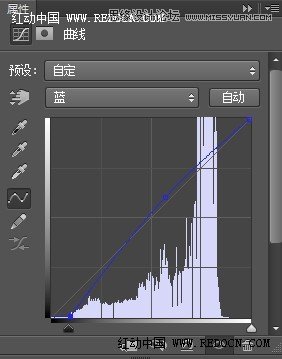
效果如下。

步骤6
按Ctrl + Alt + 2 调出高光选区,新建一个图层,填充淡黄色#F8E3C4,混合模式改为“滤色”,不透明度30%,效果如下。

 如何将PS文字巧妙的融入背景图里
人气:3
如何将PS文字巧妙的融入背景图里
人气:3
 用Photoshop去除图片中的锯齿
人气:3
用Photoshop去除图片中的锯齿
人气:3
 在Photoshop里面如何去除图片白色的底?
人气:3
在Photoshop里面如何去除图片白色的底?
人气:3
 PS滤镜把城市建筑照片转成素描线稿效果
人气:3
PS滤镜把城市建筑照片转成素描线稿效果
人气:3
 婚纱写真,调出清新风格外景婚纱写真照片
人气:3
婚纱写真,调出清新风格外景婚纱写真照片
人气:3  婚纱后期,郊外婚纱摄影后期实例
人气:3
婚纱后期,郊外婚纱摄影后期实例
人气:3  巫师3用不了猎魔感官怎么办
人气:3
巫师3用不了猎魔感官怎么办
人气:3  我的连云港如何提取公积金(图文攻略)
人气:3
我的连云港如何提取公积金(图文攻略)
人气:3